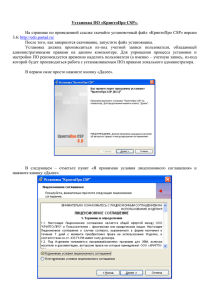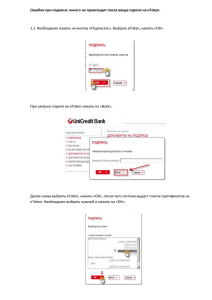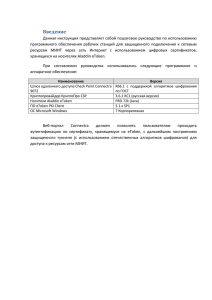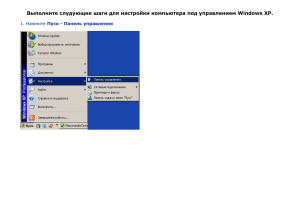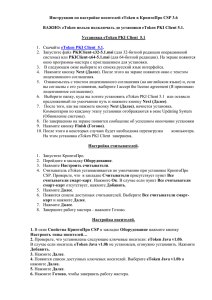Инструкция по установке eToken
advertisement

Инструкция по установке и работе с eToken. :!: ВНИМАНИЕ: Для установки драйверов eToken необходимы полномочия локального администратора. :!: ПРЕДУПРЕЖДЕНИЕ: Подсоединять электронный ключ к ПЭВМ перед началом и во время установки драйверов eToken RTE НЕЛЬЗЯ! :!: ПРЕДУПРЕЖДЕНИЕ: Если ранее был установлен драйвер более старой версии (к примеру, версии eToken RTE 3.66), необходимо открыть меню Пуск - Панель Управления Администрирование - Управление компьютером - Диспетчер устройств и удалить все имеющиеся Устройства чтения смарт-карт. Затем перезагрузиться ПК и перейти к установке. Процедура установки 1. Запустите файл PKIClient-x32-5.1-SP1.msi (скачать можно с нашего сервера загрузок: http://download.r41.center-inform.ru/Crypto/eToken/MSI%20File/x32/PKIClient-x32-5.1-SP1.msi) Либо PKIClient-x64-5.1-SP1.msi для 64-битной версии ОС (http://download.r41.centerinform.ru/Crypto/eToken/MSI%20File/x64/PKIClient-x64-5.1-SP1.msi). 2. В окне приветствия программы установки драйверов eToken нажмите Next, в окне выбора языка выберите Russian, нажмите Next. 3. В окне End-User License Agreement ознакомьтесь с лицензионным соглашением (на английском языке) и выберите I accept the license agreement (Я принимаю лицензионное соглашение), чтобы продолжить установку. Затем нажмите Next и еще раз Next. Установка займёт некоторое время. 4. По завершении процесса установки драйверов eToken нажмите Finish. 5. Для того чтобы установленные драйверы eToken можно было использовать, необходимо перезагрузить ПЭВМ. В окне Installer Information нажмите Yes, чтобы сделать это сейчас, или No, если вы планируете перезагрузить ПЭВМ позднее. 6. ПОСЛЕ ПЕРЕЗАГРУЗКИ можно вставить eToken в порт USB вашего компьютера. eToken для КриптоПро CSP Внимание! Версии КриптоПро ниже 3.6 не поддерживаются! Настройка считывателей в КриптоПро CSP :!: Для того чтобы электронные USB-ключи eToken и смарт-карты eToken Pro могли служить в качестве устройств хранения ключевой информации, необходимо настроить КриптоПро CSP на использование соответствующих считывателей. Настраивать считыватели могут только пользователи, наделенные полномочиями локального администратора. 1. Убедитесь, что eToken вставлен в USB-порт вашего компьютера. 2. Откройте Пуск -> Панель управления (Control Panel) -> КриптоПро CSP (CryptoPro CSP). 3. В окне Свойства: КриптоПро CSP/Properties: CryptoPro CSP выберите вкладку Оборудование/Hardware. 4. Нажмите Настроить считыватели/Configure Carriers. 5. В окне Управление считывателями/Readers' Control во вкладке Считыватели/Readers просмотрите список установленных считывателей. Должны присутствовать пункты AKS ifdh 0 / AKS ifdh 1, либо «Все считыватели смарт-карт». 6. Если нужного устройства нет в списке, нажмите Добавить/Add для запуска мастера установки считывателя. 7. В первом окне мастера установки считывателя нажмите Далее/Next. 8. В окне Мастер установки считывателя/Выбор считывателя (Reader Installation Wizard/Select Reader) выберите устройство с именем AKS ifdh 0 и нажмите Далее/Next. Повторить данную операцию, но с именем AKS ifdh 1. 9. В окне Мастер установки считывателя/Имя считывателя (Reader Installation Wizard/Reader Name) введите имя считывателя, если вы хотите заменить имя, назначенное мастером по умолчанию, и нажмите Далее/Next. 10. В окне Мастер установки считывателя/Завершение работы мастера установки считывателя (Reader Installation Wizard/Reader Installation Completion) нажмите Готово/Finish. 11. Убедитесь в том, что все необходимые считыватели установлены, в окне Управление считывателями/Readers' Control нажмите OK. 12. После этого выбрать пункт «Настроить типы считывателей» на вкладке Оборудование. В списке должны присутствовать необходимые типы. При отсутствии добавить. Установка клиентского сертификата с устройства eToken 1. В меню «Пуск» > «Настройка» > «Панель управления» > «КриптоПро CSP» перейдите на вкладку «Сервис», нажмите на кнопку «Просмотреть сертификаты в контейнере»; 2. Нажмите «Обзор» и выберите в окне выбора контейнера нажмитеключевой контейнер «eToken» с именем, указанным Вами при копировании ключевого контейнера на eToken, и соответствующий сертификату, которой был выбран в пункте 2. Нажмите «Ок» > «Далее» > Свойства ; 3. В окне свойств сертификата нажмите «Установить сертификат» > «Далее» , отметить пункт "Поместить все сертификаты в следующее хранилище". 4. В окне выбора хранилища сертификатов нажмите «Обзор» > «Личные» > «Ок» > «Далее» > «Готово» > «Ок» > «Готово» > «Ок». КриптоПро закроется. После этого можно работать с устройством eToken GT. Проверка работы eToken Проверка ключа для ЭТП будет проводиться на примере площадки Сбербанк-АСТ (http://sberbank-ast.ru/). Для этого необходимо навести курсор на пункт «Главная» и в выпадающем списке выбрать «Проверка ЭЦП»: После этого загрузится страница, на которой будет предложено выбрать ЭЦП для проверки: После нажатия «Проверить ЭЦП» произойдёт проверки всех настроек компьютера, касающихся работы ЭЦП. Если появится запрос ввода пин-кода необходимо ввести следующий код: «1234567890» (без кавычек). Это стандартный код, устанавливаемый на eToken. Его также можно найти в журнале владельца СКЗИ в разделе информации о владельце, в группе «Пароль». После успешной проверки ЭЦП отобразится надпись «Браузер настроен корректно для работы с ЭЦП». В противном случае отобразится список замечаний, которые необходимо устранить. Инструкции по настройке для корректной работы приведены на сайте Сбербанк-АСТ. Для этого необходимо навести курсор на пункт «Участникам» и выбрать «Инструкции». В данном разделе стоит обратить особое внимание на раздел «Инструкции для участников аукционов».